Галакси сторе что это за программа на андроид самсунг
В этом руководстве мы покажем вам, как загрузить любое приложение на Samsung Galaxy Watch под управлением Wear OS. Эта ОС на базе Android для смарт-часов и других носимых устройств имеет в рукаве немало примечательных функций. Более того, он полностью упрощает процесс установки приложений из Play Store на ваши умные часы.
Однако может быть несколько случаев, когда вам, возможно, придется получить приложение из-за пределов Play Store. Например, некоторые приложения могут быть недоступны в Play Store определенных регионов (с географическим ограничением), и, следовательно, вы не сможете их установить. Точно так же в Play Store находится только последняя сборка приложения. Если вы хотите понизить версию или откатить приложение до более ранней сборки, это будет невозможно.
В общем, может быть довольно много случаев, когда вы можете захотеть получить конкретное приложение вне магазина. Так что в этих случаях лучше всего будет загрузить это приложение на свои Galaxy Watch под управлением Wear OS. И в этом руководстве мы покажем вам, как это сделать. Итак, без лишних слов, приступим.
Магазин приложений Galaxy Store от Samsung
Как загружать приложения на Samsung Galaxy Watch Wear OS

Существует два разных метода, с помощью которых вы можете выполнить указанную задачу — с ПК и без него. Мы перечислили оба этих метода ниже, вы можете обратиться к тому, который соответствует вашим требованиям.
Неопубликованные приложения (APK) на Galaxy Watch 4 без ПК
- Для начала загрузите на свое устройство нужный APK, который вы хотите установить на свои умные часы.
- Затем перейдите в «Настройки»> «Система»> «О программе». Затем нажмите на номер сборки 7 раз. Это активирует параметры разработчика.
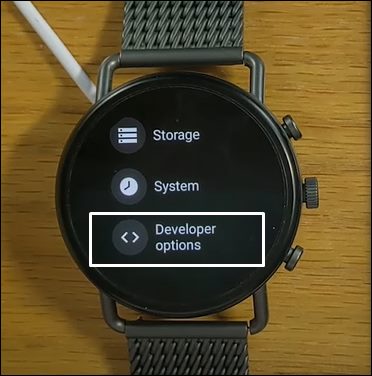
- Итак, перейдите в «Настройки»> «Параметры разработчика»> «Отладка ADB» и нажмите «ДА».

- После этого прокрутите вниз и включите отладку по WiFi. Ваш IP-адрес будет указан рядом с ним, запишите его где-нибудь.

- Если его там нет, перейдите в «Настройки» > «Подключение» > «Wi-Fi» и скопируйте оттуда свой IP-адрес.
- Теперь скачайте и установите Приложение Wear Installer на ваши Galaxy Watch, а также на ваш смартфон.
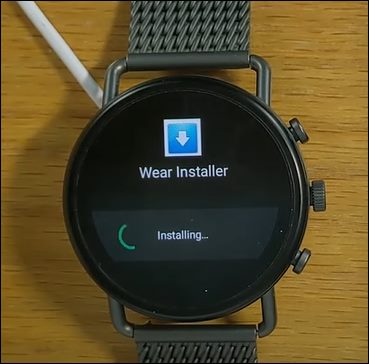
- Запустите приложение Wear Installer на своем устройстве. Затем введите IP-адрес в соответствующем поле (внизу).
- Однако не вставляйте номер порта (четыре цифры после двоеточия). Например, если ваш IP-адрес 192.168.x.xxx:8080, просто вставьте 192.168.x.xxx в приложение.

- После того, как вы ввели IP, нажмите «Готово». Wear Installer теперь будет загружен на ваше устройство. Перейдите на вкладку «Загрузка» и выберите загруженный APK.

- Как только вы нажмете на этот APK, вы получите приглашение «Разрешить отладку» на своих часах, нажмите «ОК» или «Всегда разрешать» с этого компьютера.

- Теперь нажмите кнопку «Установить» в приложении Wear Installer на вашем устройстве. Теперь приложение будет установлено на ваши часы.

- После этого вы получите сообщение об успешной установке APK. Нажмите «Готово», и теперь вы можете отключить отладку на своих часах.

Неопубликованные приложения (APK) на Galaxy Watch с помощью ПК
Итак, это были шаги по загрузке приложений на Samsung Galaxy Watch под управлением Wear OS. Если у вас есть какие-либо вопросы относительно вышеупомянутых шагов, сообщите нам об этом в комментариях. Мы вернемся к вам с решением в ближайшее время.
- Для начала загрузите Android SDK Platform Tools и извлеките его на свой компьютер.

- Затем загрузите файл APK для выбранного вами приложения с надежного стороннего сайта. После загрузки перенесите его в папку platform-tools.
- Точно так же переименуйте загруженные файлы в более простое имя. Например, мы будем устанавливать приложение Discord, поэтому мы переименовали файл в discord.apk.

- После этого перейдите в «Настройки»> «Система»> «О программе». Затем нажмите на номер сборки 7 раз. Это активирует параметры разработчика.
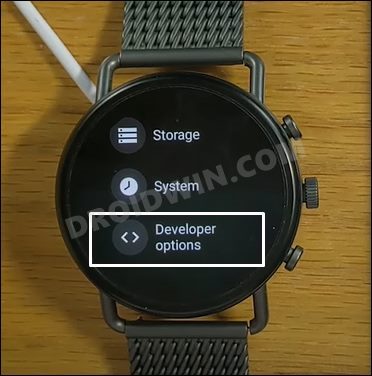
- Итак, перейдите в «Настройки»> «Параметры разработчика»> «Отладка ADB» и нажмите «ДА».

- После этого прокрутите вниз и включите отладку по WiFi. Там будет указан ваш IP-адрес, запишите его где-нибудь. Например, если значение равно 192.168.1.40:8080, то 192.168.1.40 — это IP-адрес (8080 — это номер порта).

- Теперь перейдите в папку platform-tools, введите CMD в адресной строке и нажмите Enter. Он запустит командную строку.

- Выполните приведенную ниже команду в окне CMD, чтобы установить беспроводное соединение ADB между вашими часами и ПК. обязательно замените ключевое слово IP на IP-адрес, который вы получили выше. adb connect IP
- Как только вы выполните указанную выше команду, вы получите на часах приглашение «Разрешить отладку», нажмите «ОК».

- Теперь выполните приведенную ниже команду в окне CMD, чтобы установить приложение Discord на Galaxy Watch 4: adb install discord.apk

Вот и все. Это были шаги по загрузке приложений на Galaxy Watch под управлением WearOS через ADB Sideload. Мы перечислили два метода для одного и того же. Если у вас есть какие-либо вопросы относительно вышеупомянутых шагов, сообщите нам об этом в комментариях. Мы вернемся к вам с решением в ближайшее время.
Источник: vgev.ru
Как пользоваться приложением Galaxy Store?
Galaxy Store – это первоклассный магазин приложений, созданный специально для устройств Galaxy. Он поможет персонализировать ваше устройство с помощью множества приложений и тем: от эксклюзивного контента Galaxy до партнерских приложений, которые предоставляют широкий спектр сервисов и возможностей.
Что лучше Galaxy Store или Play Market?
Play Market превосходит магазин от Самсунг как раз тем, что в нем есть все для комфортного пользования смартфоном. Если же подойти к вопросу со стороны оптимизации телефона, то здесь однозначно выигрывает Galaxy Store.
Можно ли удалить приложение Galaxy Store?
Хотя вы можете удалить любые приложения, установленные на торговой площадке Samsung, так же, как вы удаляете любое другое приложение, через настройки или домашний экран, вы также можете сделать это прямо через мобильный магазин. Внимание: Магазин Galaxy не похож на Play Store.
Как отменить покупку в Galaxy Store?
Откройте Market, перейдите на вкладку «Мои приложения» и выберите ту программу, которая оказалась вам не нужна. Прямо под названием приложения вы увидите кнопку «Вернуть платеж». Кликните на нее, программа автоматически удалится. На вашу почту поступит уведомление об отмене заказа.
Для чего нужно приложение Duo?
Приложение Duo сможет периодически отправлять ваши контакты и сведения о местоположении в Google. Если вы звоните пользователю не из вашего списка контактов, Duo покажет ваш номер телефона на его устройстве.
Как поменять страну в Galaxy Store?
- Запустите Настройки и откройте раздел «Дополнительно» в категории «Система и устройство».
- Выберите раздел «Регион».
- Из списка стран выберите необходимую и сделайте её основной.
Как сменить регион Galaxy Store?
- Перейдите в « Settings → « Applications → « Samsung Apps а затем нажмите кнопки clear data и clear cache .
- Вернуться ко всем приложениям, найти Samsung Apps и нажать на него. Выберите сейчас правильную страну.
Как установить сторонние виджеты для Samsung Smart TV?
- В Smart Hub Samsung создать учетную запись. .
- Войти под созданной учетной записью в Samsung Smart TV.
- Скачать на ПК программу SammyWidgets для нужной модели телевизора (для моделей C, D – здесь, для моделей E, F, H – здесь).
Что можно установить вместо плей маркета?
- APKPure. Достаточно привлекательный внешне магазин. .
- Blackmart. Еще один популярный альтернативный магазин приложений. .
- GetJar. Достаточно необычный магазин приложений. .
- Opera Mobile Store / Bemobi Mobile Store. .
- Samsung Galaxy Store. .
- Huawei AppGallery. .
- Yandex. .
- Aptoide.
Что можно использовать вместо плей маркета?
- Amazon Appstore. На первом месте один из величайших конкурентов компании Google — Amazon. .
- SlideME. Одним из самых старых магазинов приложений Android, даже более старым, чем Google Play, является SlideME. .
- 1Mobile Market. .
- Samsung Galaxy Apps. .
- Mobile9. .
- Opera Mobile Store. .
- Mobango. .
- Soc.io Mall.
Чем отличается GetApps от Play Маркета?
GetApps — это, простыми словами, аналог Play Market, созданный для китайской аудитории. Софт применяется для инсталляции игр и программного обеспечения. Для удобства приложения делятся по популярности, новизне, типу (программы, игры) и другим критериям.
Какие встроенные приложения можно удалить?
- Facebook. Социальная сеть является одной из самых популярных. .
- «Погодные» приложения или «The Weather Channel» — бесполезные программы, которыми никто не пользуется. .
- Антивирус. .
- Оптимизаторы системы, типа «Clean Master». .
- Встроенные браузеры.
Какие приложения можно удалить на айфоне?
- Активность
- Apple Books. .
- Калькулятор
- Календарь
- Компас
- Контакты .
- FaceTime. .
- Файлы
Какие системные приложения можно удалить с Xiaomi?
- BugReport и Whetstone. Нужны для отправки отчетов об ошибках, оказывают влияние на скорость работы телефона.
- CloudPrint, FingerprintService, PrintSpooler. .
- Email. .
- Fasdormancy. .
- MiLinkService. .
- QuikSearchBox. .
- StepsProvider. .
- Stk.
Источник: openvorkuta.ru
В онлайн-магазине Samsung Galaxy Store нашли потенциально опасные приложения
Ресурс Android Police обнаружил, что магазин приложений Samsung Galaxy Store, предустановленный на смартфонах южнокорейской компании, по-видимому, содержит потенциально опасные приложения для потоковой передачи видео.
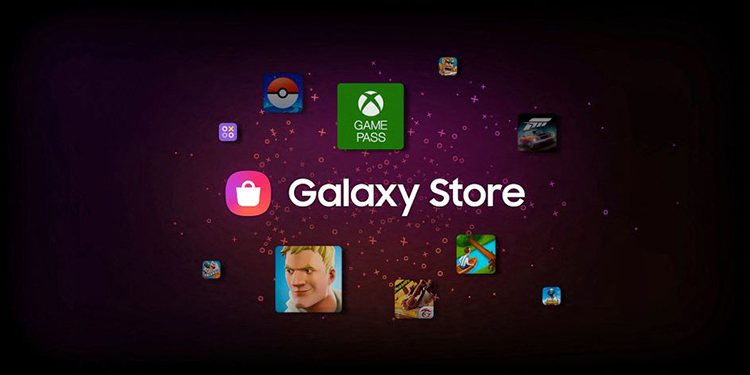
Как утверждает аналитик мобильной безопасности linuxct, имеющиеся в Galaxy Store несколько клонов ныне несуществующего приложения для потоковой передачи видео Showbox сами по себе не могут быть вредными, но они, похоже, включают технологии, которые позволяют загружать и запускать вредоносные программы.
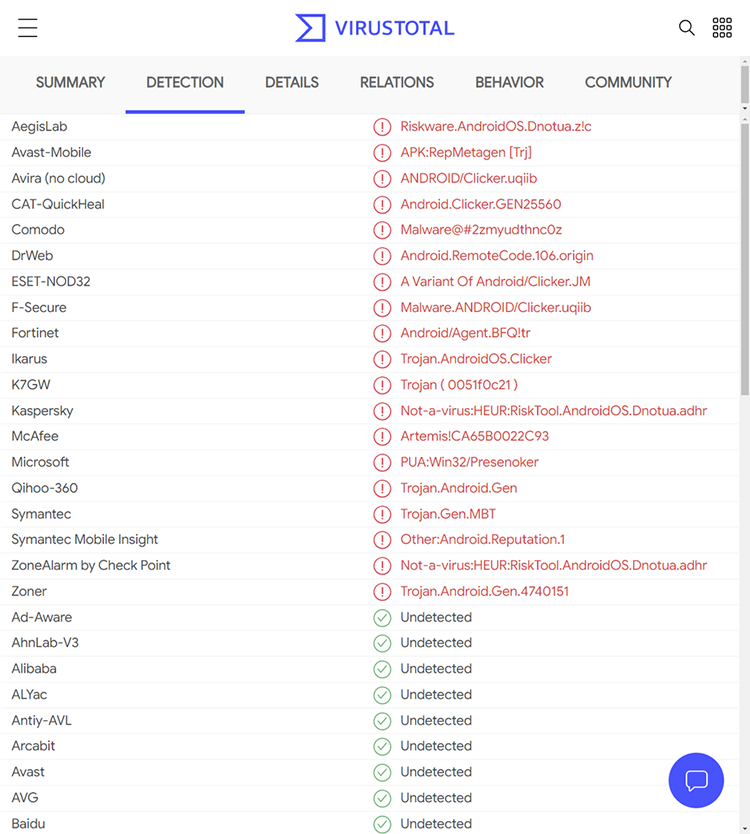
Пишущий для Android Police фрилансер Макс Вайнбах (Max Weinbach) обнаружил после получения предупреждений об угрозе безопасности от службы Google Play Protect, что по крайней мере пять клонов Showbox, возможно, являются вредоносными, и это побудило его провести расследование.
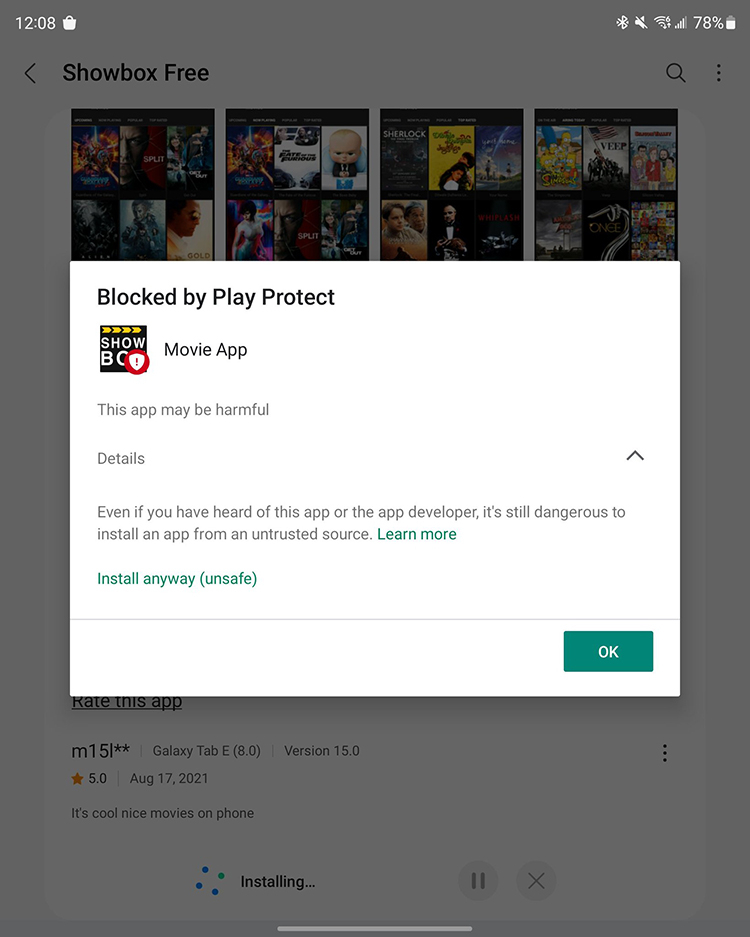
Анализ, проведённый с помощью онлайн-службы поиска вирусов и вредоносных программ Virustotal, показал, что приложения содержат что-то определённо подозрительное. Некоторые из них также запрашивают избыточное число разрешений, включая разрешение на доступ к журналам вызовов.
Ещё одна проблема заключается в том, что приложение Showbox имело репутацию пиратского инструмента, и маловероятно, что его клоны, находящиеся в магазине Galaxy Store, не нарушают авторские права. По крайней мере, ни одного из них нет в магазине Google Play.
В магазине Galaxy Store нет учёта установок приложений, поэтому сложно определить, сколько раз были загружены указанные приложения. Тем не менее, в некоторых отзывах пользователей есть предупреждения о вредоносных программах.
Samsung пока не комментирует выводы Android Police. И всё же пользователям смартфонов Samsung рекомендуется загружать приложения только из Google Play Store.
Источник:
Источник: 3dnews.ru
Что такое галакси стори на самсунге
Galaxy Store — что это за программа на Андроид и нужна ли она?

Приветствую друзья! Мне нравится Самсунг — не только стильные и современные телефоны делает или часы, но и софт крутой создает для своих устройств. Да, можно качать приложения из традиционного андроидного маркета Google Play, но можно и из фирменного, где собрано все, что нужно для смартфонов или часов от Самсунг.
Galaxy Store — что это такое?
Фирменный онлайн-магазин приложений и другого контента. Все что нужно устройствам семейства Galaxy — можно загрузить в этом магазине.
Сделаем мини вывод: Galaxy Store это прога, где можно скачать андроидные приложения, игры, темы оформления, там также есть специальный контент только для самсунговских устройств.
Galaxy Store — внешний вид
По этой картинке могу сделать вывод — прога вам может подсказывать самые популярные приложения, рейтинговые, например Топ 3 игр:

Здесь мы видим — магазин предлагает эксклюзивные приложения, они показаны под надписью Exclusive Apps Made for Samsung:


Хорошая опция Auto update apps — Using Wi-Fi only, что означает для обновления приложений использовать только сеть Wi-Fi. Это хорошо, ведь мобильный интернет обычно платный.
Программа покажет и рекомендуемые проги:

Вот темы оформления для часов:

В магазине присутствуют и знакомые нам программы, например Microsoft Word:

Кстати еще показывается рейтинг звездочкой, мелочь, но тоже нужно.
Заключение
Итак, можно сделать вывод:
Разве что, при сильной необходимости — можно заморозить при помощи Titanium Backup (но нужны root-права).
Galaxy Store – что это за программа и нужна ли она вам на телефоне
Huawei стал одним из первых производителей Андроид-смартфонов, создавшим собственный магазин приложений в обход Google Play. Частично схожая ситуация наблюдается и с Galaxy Store. Из статьи читатель узнает, что такое Самсунг Сторе и для чего он нужен в телефоне.

Что такое Galaxy Store и в чем его особенности
Galaxy Store – это магазин приложений и другого контента. Здесь можно бесплатно скачать любую программу, необходимую устройствам экосистемы Galaxy. Идея создать фирменный интернет-магазин приложений пришла к разработчику в ответ на многочисленные просьбы владельцев устройств линейки Galaxy. Кроме того, производитель заявляет, что в Галакси Store есть большое количество эксклюзивных продуктов, скачать которые можно только из фирменного магазина (он доступен из более чем 160 стран).
Вот некоторые особенности программы Галакси Стори:
Galaxy Store – отличный магазин, в котором можно найти много интересного.
Важно! К сожалению, магазин контента еще только развивается, поэтому некоторые нужные программы на ваш Андроид могут отсутствовать.
Недостатки Galaxy Store
Рассматривая ключевые особенности магазина приложений, стоит отметить и несколько его недостатков. Во-первых, программа может потреблять большое количество ресурсов смартфона посредством всплывающей рекламы и других надоедливых уведомлений. Из-за этого гаджет начинает тормозить, поэтому комфортно пользоваться его возможностями становится сложно.
Что лучше: Galaxy Store или Play Market
По сути, Galaxy Store и Google Play имеют почти идентичные функции. Оба являются фирменными магазинами приложений от Samsung и Google соответственно, но, если углубиться в тему, между ними можно найти несколько различий.
Play Market превосходит магазин от Самсунг как раз тем, что в нем есть все для комфортного пользования смартфоном. Если же подойти к вопросу со стороны оптимизации телефона, то здесь однозначно выигрывает Galaxy Store. В нем содержатся фирменные приложения разработчика, премиальные игры, фоны на телефон и многое другое.

Как отключить уведомления от магазина контента
К сожалению, Галакси Стор является системным приложением, поэтому удалить его из памяти смартфона нельзя. Вернее, теоретически его можно заморозить с помощью Titanium Backup, однако для этого потребуется получать рут-права. Да и зачем удалять системное приложение, когда можно просто отключить его уведомления? Следуйте алгоритму:
Обратите внимание! Если вы хотите полностью отключить уведомления от магазина контента (включая общие уведомления и уведомления об обновлениях приложений), тогда передвиньте ползунок и напротив остальных пунктов.
Программа Самсунг Сторе является каталогом приложений, необходимых для нормальной работы устройства Galaxy. В будущем разработчик обещает увеличить количество программ, премиальных игр, тем и другого контента, доступного для скачивания в Samsung Store.
Если же вы приложением не пользуетесь, то рекомендуем отключить уведомления от магазина контента, т. к. это способствует быстрой разрядке смартфона и снижению производительности.
Приложение Galaxy Store – что это такое?
13.09.2019 6,593 Просмотры
В современном мире, мобильный рынок все больше радует своих потребителей новыми брендами и уникальными моделями с инновационными технологиями. Однако, одним из самых ведущих специалистов, по качеству и развитию бытовой электроники, является Южнокорейская корпорация «Samsung».
Совсем недавно компания решила запустить свой собственный магазин Galaxy Store, который включает в себя приложения и разнообразный электронный контент. Это позволит владельцам гаджетов категории Galaxy значительно упростить работу и сделать ее максимально комфортной. Ведь теперь все виртуальные продукты для данной линейки устройств хранятся в одном месте.

Что включает в себя цифровой магазин
Galaxy Store включает в себя официальные продукты компании «Samsung», которые были специально разработаны для смартфонов и умных часов серии Galaxy.
В ассортимент торговой площадки входит огромное количество разнообразных компонентов для загрузки, таких как:

Удобен сервис так же и тем, что он способен напрямую синхронизироваться с устройством пользователя, тем самым осуществляя контроль за всеми устанавливаемыми или удаляемыми приложениями. Дополнительно имеется множество разнообразных и полезных инструментов, которые значительно упростят работу с цифровым магазином, и сделают этот процесс максимально комфортным и эффективным.
Так же разработчики привлекают пользователей тем, что выкладывают в свой сервис премиумные игры, либо дополнения к ним, получить которые можно лишь на этой виртуальной платформе.
Что такое галакси стори на самсунге
We’ve got what you need to dominate. Enjoy the upper hand in your favorite games with exclusive offers, unique skins, plentiful rewards and more.
* Available apps and benefits may vary by device, OS or region/country.
* Available apps and benefits may vary by device, OS or region/country.
Be entirely you
Your Galaxy is entirely yours to adorn. Discover numerous themes, wallpapers, fonts and more to echo your style to your own perfection.
* Available contents may vary by device, OS or region/country.
* Edge apps are available on the models with Edge panel only.
* Visit here to get more information about Galaxy Store’s Themes Contents.
* Available contents may vary by device, OS or region/country.
* Edge apps are available on the models with edge panel only.
* Visit here to get more information about Galaxy Store’s Themes Contents.
Galaxy exclusive
Discover just how much we appreciate our Galaxy family. We’ve prepared a wide array of special deals and additional perks so that you may enjoy your Galaxy even more.
* Available apps and benefits may vary by device, OS or region/country.
Your Watch. Your way
Let your wrist carry a distinct part of who you are. Fine-tune your Galaxy Watch with premium Watch faces and helpful apps to benefit both your style and lifestyle.
* Available apps may vary by device, OS or region/country, and paid apps are available after purchase.
* Gear branded device users can use the service of the Watch tab in Galaxy Store in the same way as before.
* Available apps may vary by device, OS or region/country, and paid apps are available after purchase.
* Gear branded device users can use the service of the Watch tab in Galaxy Store in the same way as before.
* All services, features, functionalities, contents, user interfaces and benefits described herein may change without notice,
and their availability may vary by country/region, device model and OS version. Paid services are available after purchase.
* Device and screen images simulated for illustrative purposes.
Explore your Galaxy
Products
Campaigns
Events
Samsung Galaxy Store
О программе
Что нового
Информация не предоставлена разработчиком
Источник: archery05.ru
Как удалить приложение с телефона Самсунг

Работу смартфона невозможно представить без приложений. Программы открывают перед пользователем дополнительные возможности. Именно при помощи софта владелец девайса может делать снимки, сидеть в интернете, смотреть видео или общаться с друзьями.
Зачем удалять приложения на Самсунге
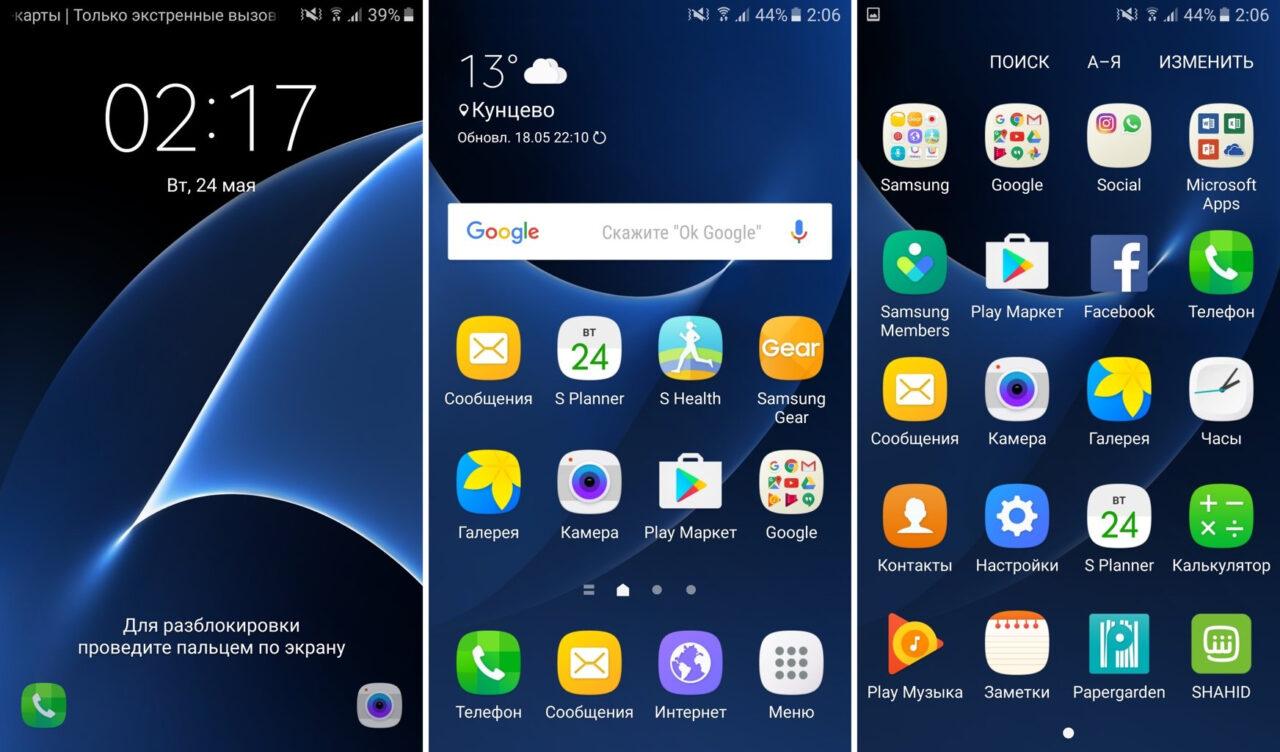
Но порой от программ приходится избавляться. Происходит это по нескольким причинам:
- желание освободить место в памяти телефона;
- устройство работает слишком медленно;
- нет необходимости в использовании той или иной проги;
- надоели постоянные всплывающие уведомления от игры или программы.
Список выделенных причин вполне можно пополнить, исходя из потребностей пользователя. Но факт останется фактом – рано или поздно определенную программу все равно понадобится удалить. А значит, придется ознакомиться с инструкцией по удалению.
Если вы хотите продолжать пользоваться программой и в то же время освободить место, но не желаете полностью избавляться от софта, рекомендуется просто очистить кэш приложения.
Как удалить приложение с Андроида Самсунг стандартным способом
Удаление программ – одна из простейших опций, предусмотренная на всех смартфонах компании Samsung. Чтобы избавиться от ненужной проги, нужно найти ее логотип на рабочем столе. Затем следует удержать палец на иконке до появления диалогового окна.
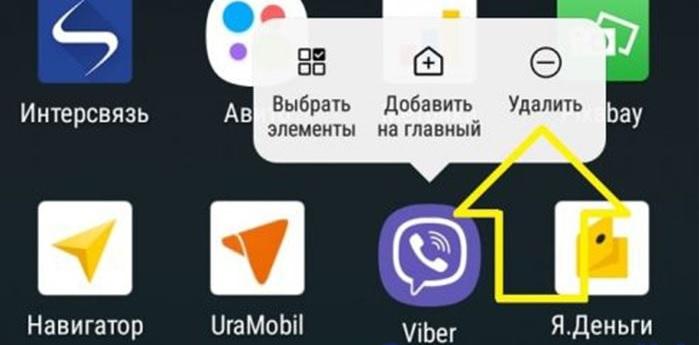
На выбор будет предложено несколько сценариев развития событий. Но нас интересует только один – удаления. Поэтому нажимаем кнопку «Удалить» и ждем несколько секунд, пока во внутреннем хранилище происходит очистка лишних данных.
Как удалять приложения на Самсунге правильно
Удаление из меню приложений – самый простой и понятный способ для рядового пользователя. Но он далеко не всегда приводит к желаемому результату. К примеру, в памяти Самсунга все равно остаются какие-то данные программы, или смартфон полностью зависает.
Чтобы в процессе очистки памяти от ненужных программ не возникали подобные проблемы, рекомендуется удалять софт иначе. Конкретно – через настройки смартфона. Откройте соответствующее меню и выполните несколько простых действий:
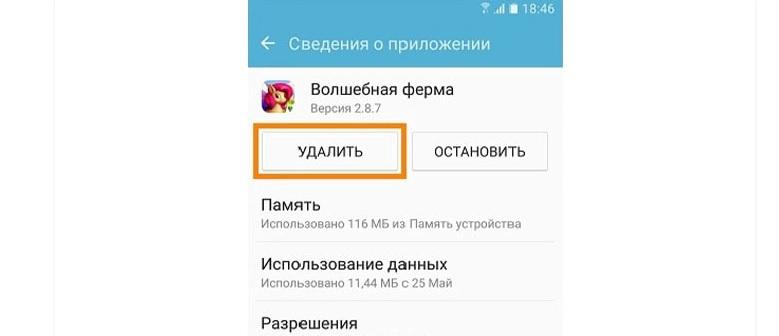
- Перейдите в раздел «Приложения».
- Выберете необходимую программу.
- Нажмите кнопку «Удалить».
Всего за несколько секунд лишний софт будет удален из памяти смартфона. В дальнейшем вы сможете восстановить приложение, но подробнее об этом мы расскажем чуть позже.
Перед удалением не забудьте очистить данные программы, чтобы во внутреннем хранилище не остался кэш и прочая информация.
Еще один способ удаления загруженных программ через Google Play
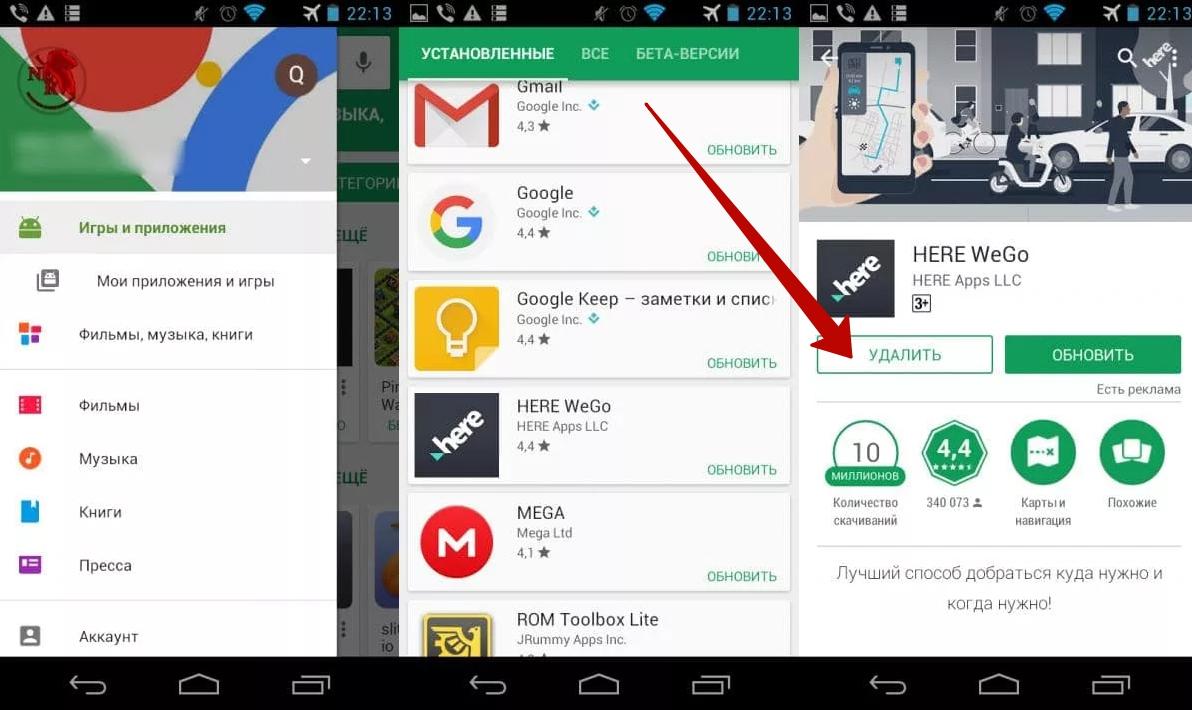
Как правило, все владельцы устройств Самсунг загружают приложения из Google Play. Функционал магазина позволяет не только скачивать софт, но и удалять его без особых последствий. Для этого нужно лишь открыть Google Play, воспользоваться поиском программы, и на странице проги нажать заветную кнопку «Удалить».
Этот вариант удаления тоже можно порекомендовать пользователю. С его помощью память устройства полностью очищается от ненужных программ. Но учитывайте, что таким образом удаляются только приложения, загруженные через Google Play. Проги, установленные через apk, удаляются с главного экрана или из меню настроек.
Как удалить системные приложения
Включая новый смартфон Samsung, пользователь может заметить, что занятой по умолчанию оказывается внушительная часть памяти. Много места занимает система, а также предустановленные программы. Их удаление происходит точно так же, как и в случае с загруженными приложения. Но рекомендуется для выполнения операции пользоваться настройками. С экрана подобный софт далеко не всегда удаляется.
В итоге владелец Самсунга сможет избавиться от следующих системных программ:
- Виджет погоды;
- Калькулятор;
- Календарь; ChatON;
- Встроенный браузер Samsung; Samsung Apps.
- Samsung Wallet;
- S Voice;
- Samsung Link;
- Музыка, книги и видео.
Удалить полностью все предустановленные программы не получится. Некоторые из них залочены. Подробный список будет представлен в соответствующем пункте материала.
Как удалит ненужные приложения на Андроиде Samsung с помощью ADB
Если некоторые программы не поддаются удалению, решить проблему поможет компьютер. На него необходимо установить утилиту Android Debug Bridge. Также ее нередко называют ADB, пользуясь первыми буквами в имени.
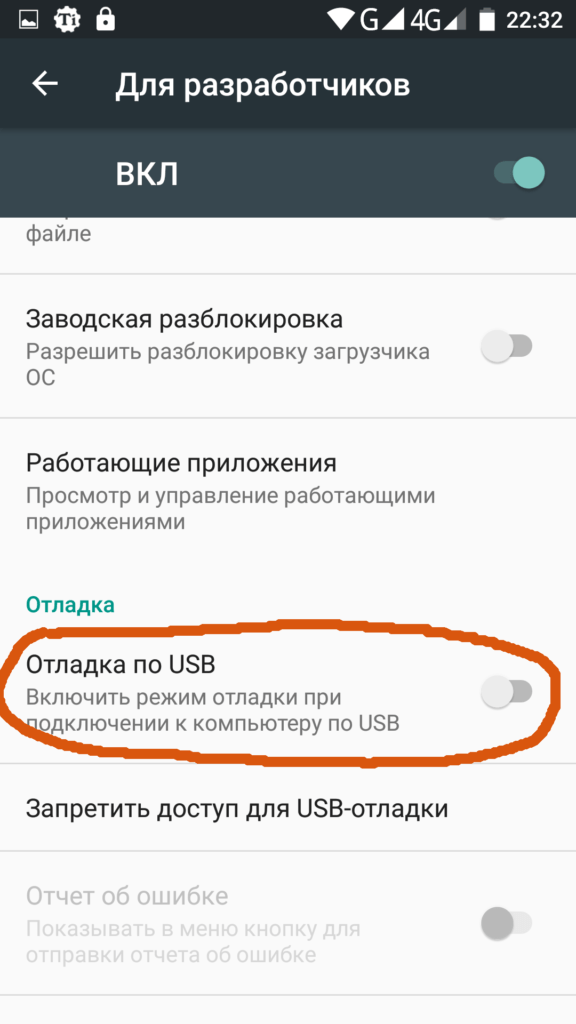
Чтобы все прошло гладко, необходимо активировать на Самсунге отладку по USB. Без этого вам не удастся полностью избавиться от ненужных приложений. Поэтому зайдите в меню разработчика и активируйте соответствующий пункт.
Далее вам нужно установить на смартфон программу App Inspector. Она позволит определить кодовое имя проги, которое нужно удалить.
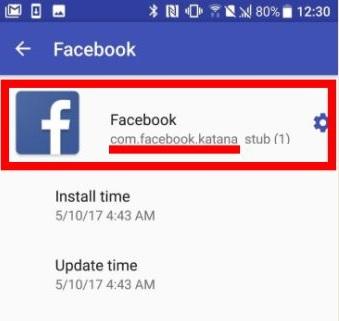
А вот теперь можно переходить к выполнению операции. Подключите смартфон Самсунг к компьютеру, используя кабель USB. Откройте утилиту Android Debug Bridge. Затем введите запрос «adb shell», а потом – «adb shell pm disable-user – user 0 имя_приложения». Вместо имени приложения нужно использовать кодовое название программы, от которой хочется избавиться.

Если все сделано правильно, на экране высветится надпись «Success». Это значит, что софт успешно удален. Проделав подобную операцию со всеми программами, можно отсоединять смартфон от ПК и продолжать пользоваться им в стандартном режиме.
Как удалить приложение с телефона Самсунг с root-правами
Root-доступ предполагает собой получение владельцем смартфона прав суперпользователя. По сути он входит в расширенные настройки разработчика, позволяющие менять абсолютно все параметры системы.
Процесс удаления приложений после получения root-прав не отличается от способов, описанных выше. Зато обладатель рут-прав сможет избавиться не только от загруженных, но и от системных программ, которые не поддаются стандартному удалению.
Для выполнения операции можно воспользоваться программой Root Explorer. Это многофункциональный проводник файлов, забирающийся в самые потаенные уголки памяти Самсунга.
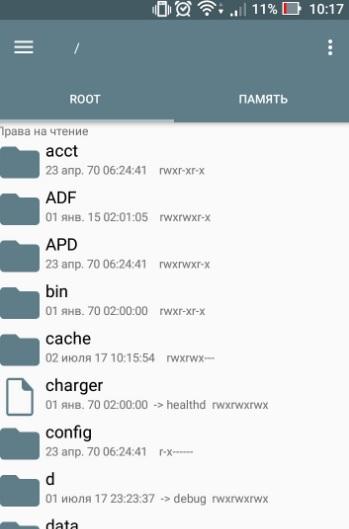
Благодаря тому, что у данного софта есть доступ ко всем файлам, с его помощью пользователь без труда избавится от системных программ. Достаточно лишь найти папку, где хранится приложение, и нажать кнопку «Удалить». Но будьте внимательны, ведь после удаления некоторых предустановленных утилит в работе системы могут возникнуть проблемы.
Получение рут-доступа влечет за собой множество проблем. К примеру, телефон нельзя будет сдать по гарантии, а также перестанут работать в полном объеме приложения банков и платежных сервисов.
Какие приложения нельзя удалять
Большинство программ, хранящихся в памяти Самсунга, можно удалить. Но есть и те приложения, от которых нельзя избавиться без получения рут-доступа. Более того, после удаления с root-правами возникнут серьезные проблемы в работе системы. Чтобы этого не произошло, запомните короткий список программ:
- ApplicationsProvider, PackageInstaller – для инсталляции новых программ;
- CallSetting – утилита звонков;
- SystemUI – интерфейс пользователя;
- Vending, GoogleSubscribedFeedsProvider, gtalkservice – фактически, это Google Play.
Ни в коем случае не пытайтесь удалить данный софт. В противном случае потребуется переустановка операционной системы или обращение в сервисный центр.
Что будет, если отключить Android-приложения на Самсунг
Если некоторые системные программы не используются владельцем смартфона Samsung и их не получается удалить, есть альтернативный способ решения проблемы без рут-прав. Он предполагает остановку подобного софта. Сделать это всегда можно в разделе «Приложения» настроек телефона.
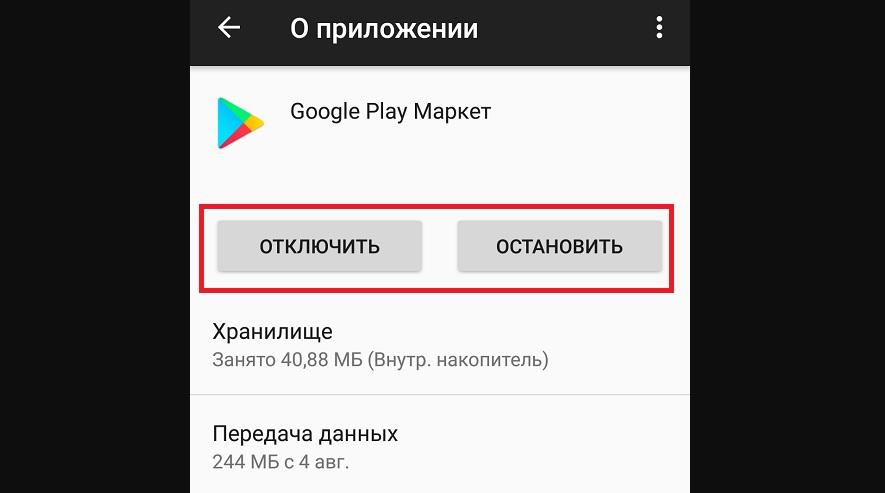
Остановка или отключение программы приводит к тому, что софт перестает работать в фоновом режиме. Меньше расходуется заряд аккумулятора, но при этом остановленное приложение всегда можно запустить, кликнув по его иконке.
Как восстановить удалённые приложения
Перед удалением программ рекомендуется запомнить их название, чтобы потом не возникало проблем с восстановлением. Ведь вернуть приложение к жизни всегда можно через Google Play, воспользовавшись поиском.
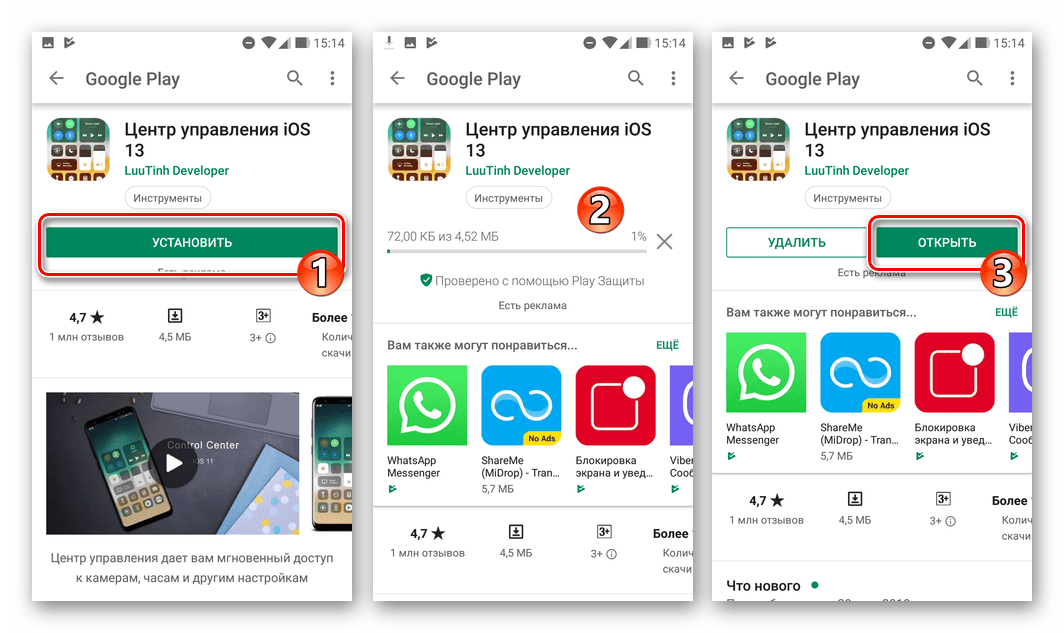
Перейдя на страницу нужной утилиты, останется нажать кнопку «Установить». После этого прога загрузится и автоматически восстановится.
Персональные данные из приложения не потеряются, если перед удалением пользователь настраивал синхронизацию с Гугл-сервисами.
Возможные проблемы при удалении
В процессе выполнения операции по устранению ненужных программ могут возникнуть сложности. Но наш специалист подготовил ответы на самые распространенные вопросы, касающиеся удаления приложений.
Эксперт в области цифровых технологий и деятельности мобильных операторов. Занимаюсь постоянным мониторингом изменений отрасли в России и за рубежом.
Задать вопрос
Вопрос эксперту
Почему программа не удаляется?
Возможно, она относится к классу системных приложений. В таком случае удаление можно выполнить только после получения рут-прав.
Что делать, если после удаления софта не освободилась память?
Это свидетельствует о том, что операционная система продолжает хранить кэш приложения. Нужно найти папку программы и удалить ее вместе со всем содержимым.
Хочу восстановить приложение, но оно не отображается в Google Play. Что делать?
Причиной возникновения проблемы является истечение договора разработчиков с Google Play. Загрузить и восстановить прогу теперь можно только с официального сайта.
| Вопрос | Ответ |
| Почему программа не удаляется? | Возможно, она относится к классу системных приложений. В таком случае удаление можно выполнить только после получения рут-прав. |
| Что делать, если после удаления софта не освободилась память? | Это свидетельствует о том, что операционная система продолжает хранить кэш приложения. Нужно найти папку программы и удалить ее вместе со всем содержимым. |
| Хочу восстановить приложение, но оно не отображается в Google Play. Что делать? | Причиной возникновения проблемы является истечение договора разработчиков с Google Play. Загрузить и восстановить прогу теперь можно только с официального сайта. |
Бонус: лучшие приложения для удаления программ
Если ни один из предложенных способов избавления от ненужного софта не помог, предлагаем ознакомиться со списком прог, которые помогают в удалении:
- CCleaner;
- Удаление;
- Easy Uninstaller;
- удаление приложений 2020.
Источник: tarifkin.ru